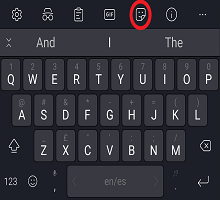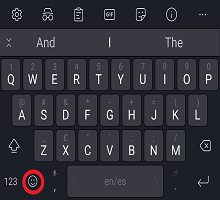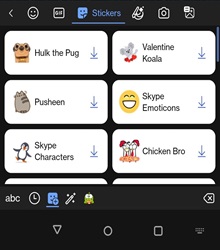1. Comment accéder aux autocollants Microsoft SwiftKey
2. Ajout d’un autocollant à votre conversation
3. Épingler des autocollants à votre collection
Pour les moments où le texte ne suffit pas, les autocollants ne sont qu’une des façons, votre clavier Microsoft SwiftKey vous permet de vous exprimer en plus de mots.
1 - Comment accéder aux autocollants Microsoft SwiftKey
Il est facile d’obtenir à tous les autocollants cool de votre clavier Microsoft SwiftKey offre :
À partir de la barre d’outils
-
Vous pouvez ouvrir la barre d’outils en appuyant sur l’icône située à gauche de la barre de prédiction.
-
Sélectionnez l’icône « Autocollants ».
À partir de la clé d’emoji dédiée
-
La touche emoji dédiée se trouve sur votre clavier, appuyez dessus et choisissez l’icône « Autocollants ».
2 - Ajout d’un autocollant à votre conversation
Avant de commencer à ravir vos amis avec des autocollants, vous devrez d’abord télécharger des packs d’autocollants ou en concevoir un vous-même.
Au moment de la rédaction de cet article, nous proposons un assortiment de packs d’autocollants différents. De plus, il y a la possibilité d’utiliser votre propre image pour créer quelque chose d’unique, de sorte que vous découvrirez de nouveaux favoris tout le temps !
Téléchargement d’un pack d’autocollants
Faites défiler vers le haut et le bas pour afficher les packs d’autocollants disponibles.Appuyez sur l’icône de téléchargement sur la droite (vous n’aurez à le faire qu’une seule fois pour chaque pack).
Appuyez sur un autocollant pour le sélectionner dans le pack.
Créez votre propre Autocollant, enregistrez-les dans votre collection Stickers Camera.
-
Accédez au panneau Autocollant.
-
Appuyez sur l’icône « Caméra » dans le panneau d’entrée Enrichi (il s’agit du panneau Collection)
-
Appuyez sur le bouton « Créer » pour commencer à créer vos autocollants d’image et vous pouvez les modifier et les envoyer.
-
Nous pouvons prendre des photos à l’aide de l’appareil photo intégré de SwiftKey et modifier, écrire sur l’image. En outre, nous pouvons utiliser des images de galerie mobile et les envoyer sous forme d’autocollants.
Vous pouvez également ajouter du texte à votre autocollant Image. Lorsque vous avez terminé, appuyez sur l’icône « Envoyer ».
Étant donné que les autocollants sont intégrés à votre clavier Microsoft SwiftKey, vous pouvez les utiliser dans pratiquement n’importe quelle application de votre choix.
Pour en savoir plus : Comment gérer votre collection
3 - Créer des autocollants à l’aide de l’IA
Vous pouvez maintenant exprimer votre créativité et personnaliser vos conversations avec des autocollants optimisés par IA dans le clavier SwiftKey. C’est un moyen amusant et innovant de rendre vos conversations plus attrayantes et uniques. Profitez de la création de vos propres autocollants avec une touche de magie ia !
Créez des autocollants à l’aide de l’IA sur votre clavier SwiftKey :
Inscrivez-vous pour obtenir un nouveau compte Microsoft ou connectez-vous à votre compte Microsoft existant. Tapez n’importe quelle description de texte à laquelle vous pouvez penser pour créer un ensemble d’images générées par l’IA et en profiter !
-
Accédez au panneau Autocollant (appuyez sur l’icône d’autocollant en haut à droite dans le panneau d’emoji)
-
Cliquez sur Crayon/Icône d’image en bas à droite.
-
Vous pouvez voir l’option « Décrire un autocollant à créer ».
-
Par exemple : envoyez une invite de texte « Lion marchant dans la forêt » pour créer un autocollant à l’aide de l’IA.
-
Vous pouvez afficher les nouveaux autocollants créés par l’IA et appuyer longuement pour enregistrer les autocollants.
-
Pour supprimer l’appui long sur les autocollants récemment ajoutés.
Tous les autocollants que vous avez créés à l’aide de vos propres images seront enregistrés dans votre collection d’appareils photo Autocollants par défaut.
Si vous ne souhaitez plus afficher l’autocollant dans votre collection, appuyez longuement dessus et choisissez « Supprimer » lorsque vous y êtes invité.
4 - Forum aux questions
-
Évitez d’utiliser un langage qui inclut des grossièretés lors de la création d’autocollants, car cela peut entraîner l’impossibilité d’utiliser davantage la fonctionnalité d’autocollants IA.
-
Il n’est pas possible d’ajouter du texte à des autocollants animés.
-
La couleur du texte et le style de police ne peuvent pas être personnalisés pour l’instant.
-
Les packs d’autocollants ont été conçus pour être téléchargés rapidement. Toutefois, nous vous rappellerons de vous connecter au Wi-Fi pour éviter d’utiliser vos données. Si un téléchargement échoue, nous vous invitons à réessayer.
Actuellement, nous ne prenons pas en charge cette fonctionnalité sur Microsoft SwiftKey pour iOS.